Obwohl Sie (zumindest im Moment) immer noch eine Brieftasche für Ihre Ausweise mit sich führen müssen, ist es einfach erstaunlich, Ihre Debit- oder Kreditkarten nicht physisch verwenden zu können. Kontaktloses Bezahlen hat vor allem dank iPhone und Apple Pay an Popularität gewonnen.
Inhalt
- Verwandte Lektüre
- Was ist die Apple Cash Card?
- So richten Sie die Apple Cash Card ein
-
Abschluss
- Zusammenhängende Posts:
Verwandte Lektüre
- Apple Card Review: Vergleichen wir es mit der Konkurrenz
- Sollten Sie sich die Apple Card besorgen? Hier sind einige Dinge zu beachten
- So verwenden Sie die Apple Card-Familie
- Wo kann man die Apple Card für 3% zurück verwenden?
- So fügen Sie nicht unterstützte Karten zu Apple Wallet hinzu
Was ist die Apple Cash Card?
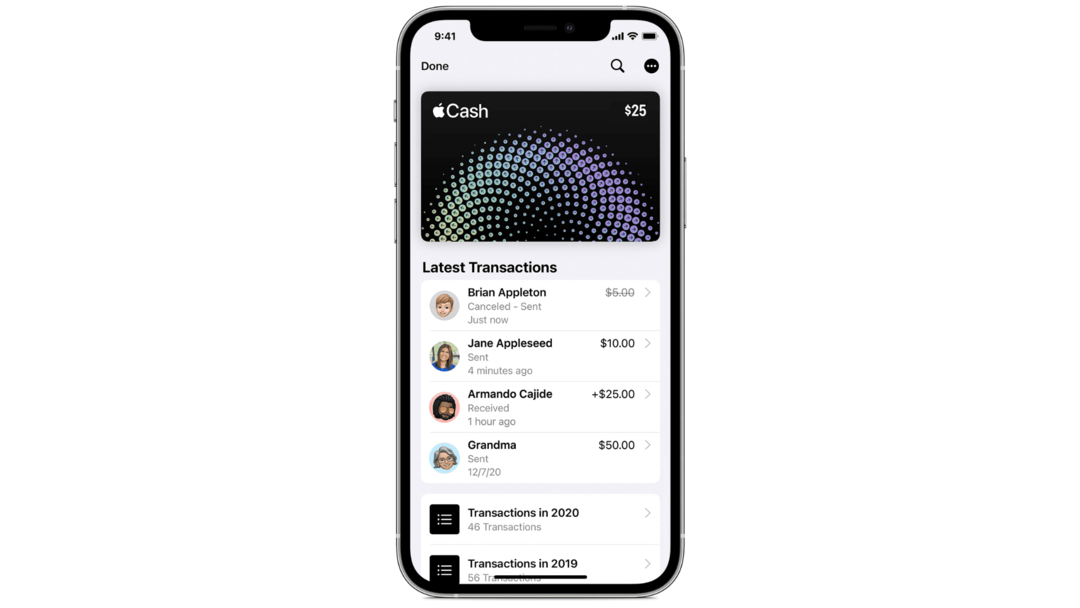
Apple Pay Cash wurde ursprünglich auf der WWDC 2017 als Reaktion auf die steigende Popularität von Venmo und PayPal eingeführt. Dies sind weitere Dienste, mit denen Sie im Handumdrehen Geld senden und empfangen und das Geld auf Ihr angeschlossenes Bankkonto überweisen können.
Seit seiner Einführung hat sich Apple Pay Cash zu Apple Cash entwickelt, aber die Prämisse bleibt dieselbe. Anstatt eine separate App zum Senden oder Empfangen von Geld herunterzuladen, können Sie dies direkt von iMessage aus tun. Wenn Geld gesendet wird, wird Apple Cash durch die Kredit- und/oder Debitkarten finanziert, die mit Ihrem Apple Pay verbunden sind.
Sie kann aber auch als separate Karte vollständig in Ihrem Apple Wallet verwendet werden. Wenn dir ein Freund letzte Woche das Abendessen mit Apple Cash zurückzahlt, kannst du das beim nächsten Tanken verwenden. Sie müssen kein Geld auf Ihre Kredit- oder Debitkarte überweisen, bevor Sie das Geld verwenden können.
So richten Sie die Apple Cash Card ein
Nachdem Apple seine Cash Card- und Wallet-App anscheinend heruntergefahren hat, ist der Vorgang zum Einrichten der Apple Cash Card äußerst einfach. Und falls Sie es noch nicht auf Ihrem Gerät aktiviert haben, können Sie es folgendermaßen einrichten:
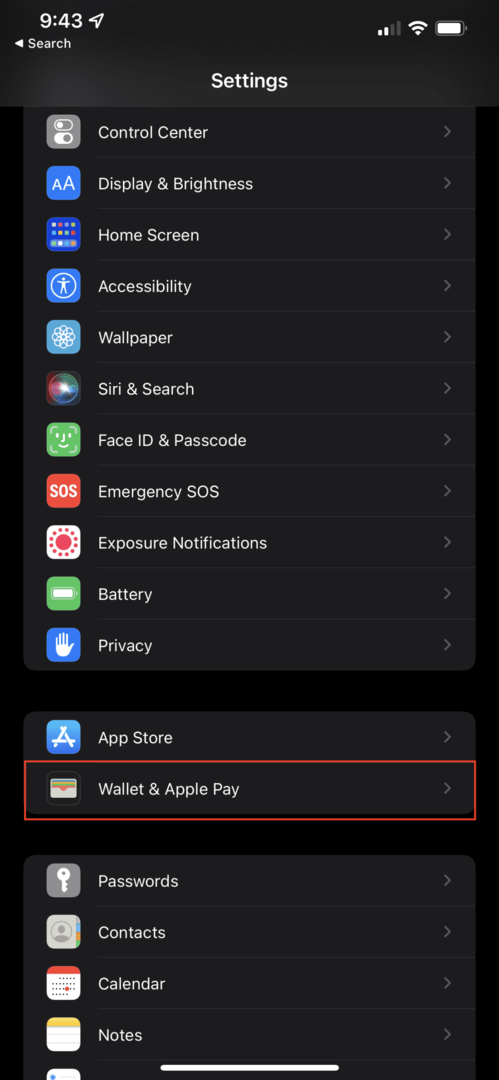
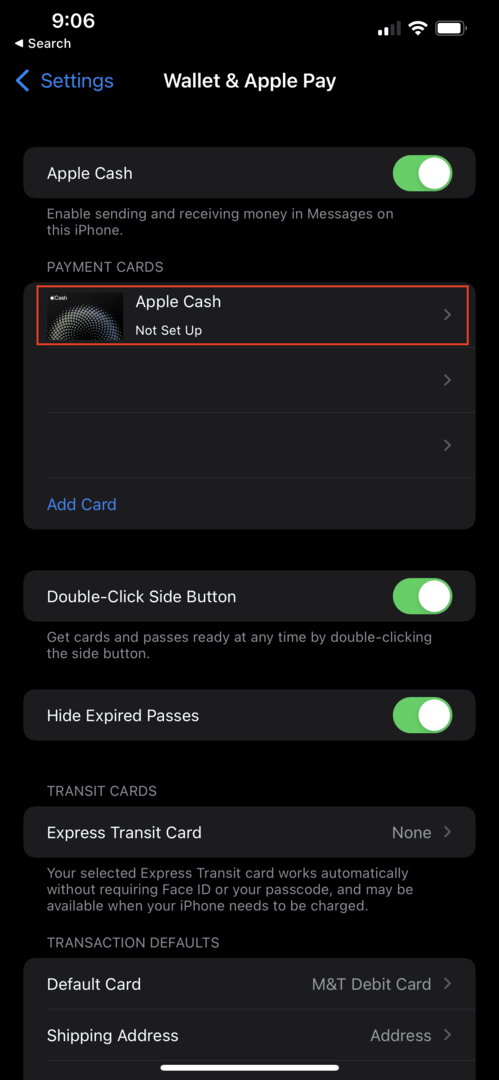
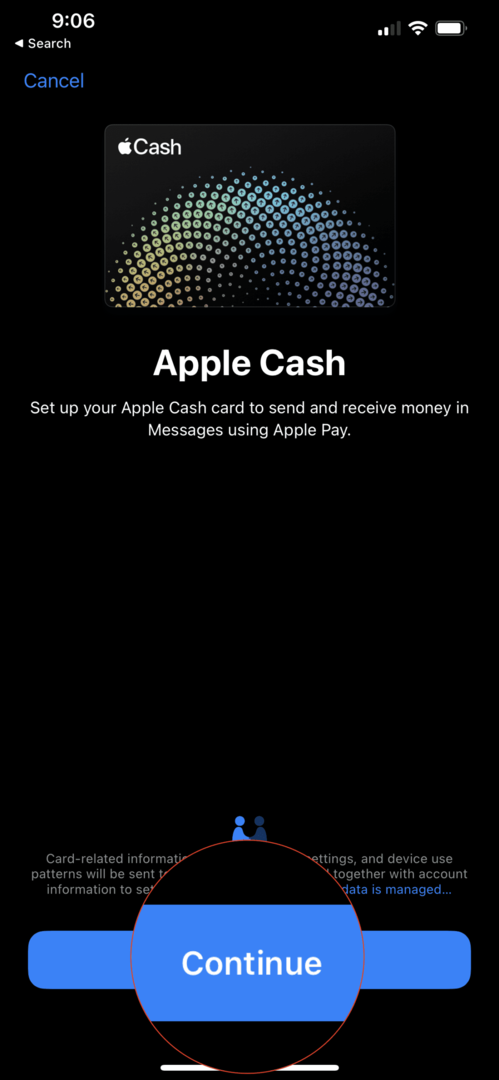
- Öffne das Einstellungen App auf Ihrem iPhone oder iPad.
- Das iPhone oder iPad muss mit iCloud angemeldet sein mit Ihre Apple ID.
- Scrollen Sie nach unten und wählen Sie Brieftasche und Apple Pay.
- Unter Zahlungskarten, Zapfhahn Apple-Bargeld.
- Tippen Sie auf die Weitermachen Schaltfläche unten auf der Seite.
- Tippen Sie nach Abschluss auf das Fertig Knopf unten.
Sofern Sie nicht über eine brandneue Apple ID verfügen, dauert der Vorgang nur wenige Augenblicke. Und wenn Ihre Apple Cash Card erstellt ist, führt Sie die Wallet-App durch die Verwendung mit Apple Pay. Doppeltippen Sie einfach auf die Seitentaste, authentifizieren Sie sich mit Face ID und halten Sie sie in die Nähe des Kartenlesers.
Abschluss
Die Apple Wallet App ist seit ihrer Einführung eine unschätzbare Ergänzung für das iPhone. Und mit Optionen wie der Apple Cash Card können Sie einfach sicher Geld senden, ohne Ihre Bankdaten an anderer Stelle weiterzugeben. Außerdem ist die Verwendung der Karte genauso wie die Verwendung Ihrer Debitkarte mit Apple Pay.
Haben Sie schon einmal versucht, die Apple Cash Card zu verwenden? Lassen Sie uns in den Kommentaren wissen, ob Sie dies im Vergleich zu Venmo, Cash App oder PayPal bevorzugen.
Andrew ist ein freiberuflicher Autor mit Sitz an der Ostküste der USA.
Er hat im Laufe der Jahre für eine Vielzahl von Websites geschrieben, darunter iMore, Android Central, Phandroid und einige andere. Jetzt verbringt er seine Tage damit, für ein HLK-Unternehmen zu arbeiten, während er nachts als freiberuflicher Autor arbeitet.